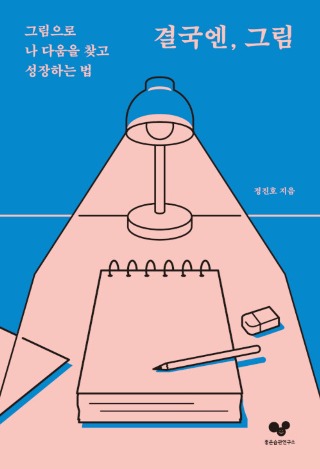lovesera: ART of VIRTUE
[포토샵] 손그림 채색하기 - 뽀얀선생님 강의 본문
2014년 5월 15일 저녁.
신도림 디큐브 아카데미에서 뽀얀 선생님의 포토샵 강의를 들었습니다.
뽀얀 선생님 블로그 http://blog.naver.com/dodo8418
뽀얀선생님 페이스북 https://www.facebook.com/artbboyan
뾰얀 선생님의 뒷모습

선생님이 가져오신 펜과 다양한 작품들.



이날 수업은 손으로 꽃을 그리고 포토샵으로 채색하는 방법을 배우는 시간이었습니다.
약 3시간 동안 진행되었습니다.
손그림을 포토샵으로 채색하는 과정은 아래와 같습니다.
1. 꽃그림 찾기
구글에서 적당한 꽃 이미지를 찾습니다.
저는 라인아트로 검색을 했습니다.
2. 라인 그리기
먼저 연필로 구도를 잡고 수성펜으로 라인을 그립니다.

3. 연필선 지우기
지우개로 연필선을 깨끗하게 지웁니다.

4. 사진찍기 / 스캔하기
스캐너가 있으면 스캐너를 이용하고 없다면 핸드폰과 CAM SCANNER 앱을 이용합니다.
CAM SCANNER 홈페이지 https://www.camscanner.net/
저는 항상 가지고 다니는 후지필름 XQ1 으로 촬영을 했습니다.
XQ1 사용기 http://lovesera.tistory.com/830

5. 보정하기
포토샵으로 채색하기 위해 흰색은 밝게, 어두운색은 어둡게 보정합니다.
저는 맥용 '미리보기'를 사용했습니다.

6. 포토샵 레이어 만들기
완성된 이미지를 포토샵으로 불러 옵니다. 4개의 레이어를 만듭니다.

스케치 레이어는 Multiply 모드로 합니다.
흰색이 투명해지는 효과가 있습니다.

7. 채색하기
전체 작업 중에 가장 핵심이 되는 부분이며 단순노동이 많은 단계입니다.
1) 스케치 레이어를 선택합니다.
2) 마술봉으로 채색할 영역을 선택합니다.
3) 채색 레이어를 선택합니다.
4) 원하는 색을 선택합니다.
5) 선택 영역을 전경색으로 채웁니다. Alt+Del
6) 선택영역을 해제 합니다. Ctrl+D
그리고 1)~6)을 계속 반복합니다.
8 질감을 표현합니다.
채색이 끝나면 질감 레이어의 Overlay 50% 로 설정합니다.
어두분 부분에 더 강하게 적용됩니다.

9. 완성된 작품

아래 링크를 클릭하면 원본 크기로 볼 수 있습니다.
https://www.flickr.com/photos/phploveme/14008418658/sizes/o/ 
쉽고 친절하게 설명해 주신 뽀얀 선생님 고맙습니다. ^^
'놀이와 만들기' 카테고리의 다른 글
| [사용기] eBook 리더 크레마 원으로 매일매일 책 읽기 (3) | 2014.05.23 |
|---|---|
| [개봉기] YES24 크레마원 - 아름다운 ebook 리더기 (0) | 2014.05.23 |
| IKEA 정리상자로 레고 정리하기 (4) | 2014.05.03 |
| [사용기] 신기한 스캐너 SnapScan SV600 (2) | 2014.05.01 |
| [만들기] 세상에서 하나뿐인 나만의 도장을 만들어요 (4) | 2014.04.12 |